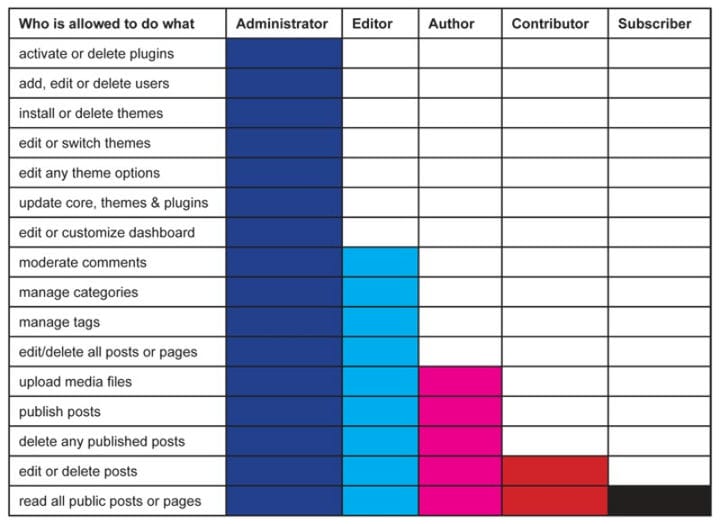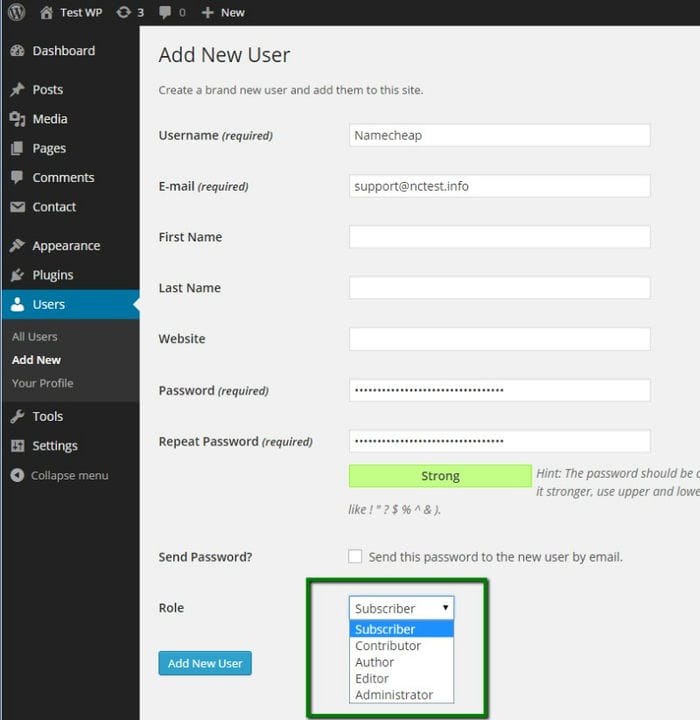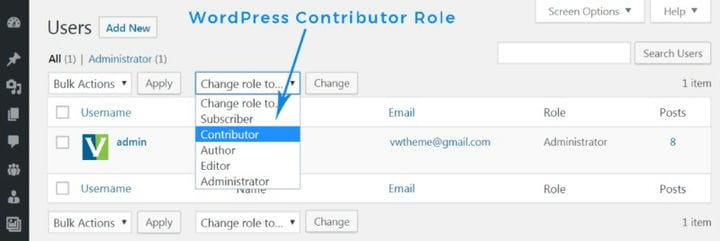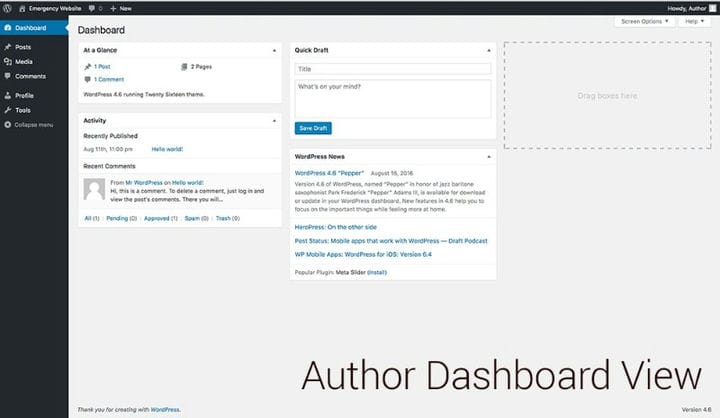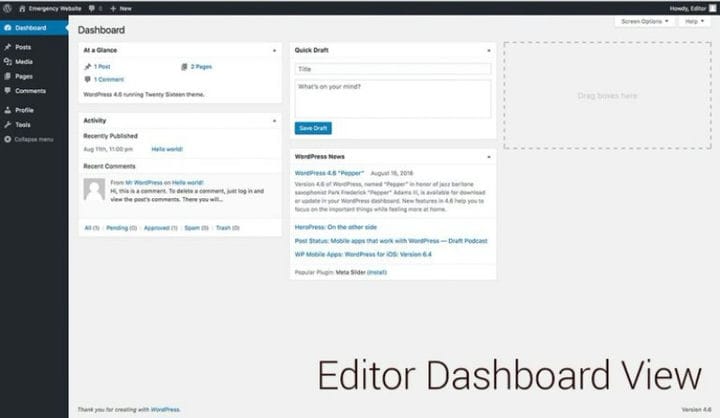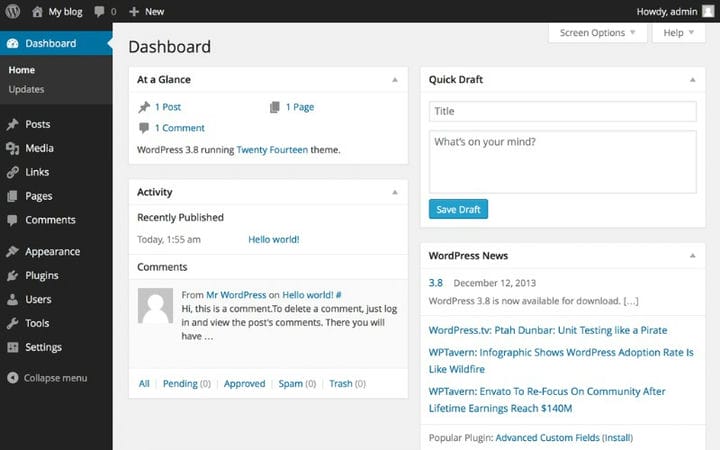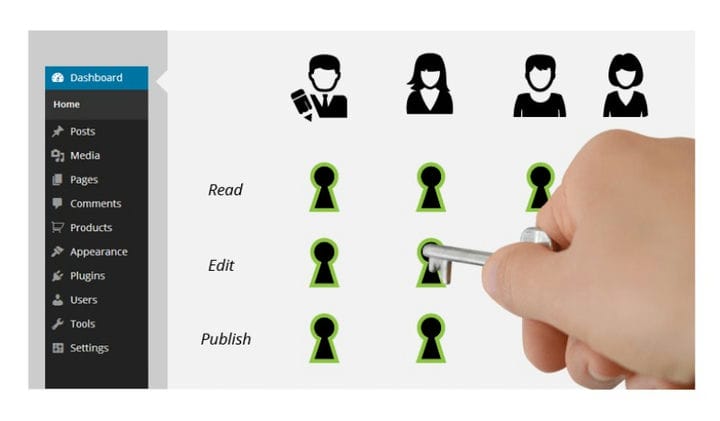Kui teil on meeskond, kes lisab ja redigeerib teie veebisaitide sisu, on oluline mõista, kuidas WordPressi rolliload töötavad. Järgmises tekstis selgitame, kuidas WordPressi kasutajarollid töötavad ja miks need kasulikud on.
Heitkem pilk igale vaikerollile ja seejärel liikuge mõne näpunäide juurde nende rakendamiseks!
WordPressi rollid selgitati vähem kui minutiga
Nagu me juba mainisime, määravad WordPressi kasutajarollid, millisel kasutajal on lubatud mida teha. Pildi maalimiseks saab autor lisaks muudele WordPressi kasutajaõigustele postituse avaldada, toimetaja aga seda ja natuke muudki – avaldada näiteks lehti.
Seega on erinevatel WP-rollidel erinevad WordPressi võimalused. Seda tüüpi hierarhia aitab kaitsta teie veebisaiti ja selle sisu ning aitab teil määratleda teie meeskonna töövoogu.
WordPressi vaiketasemed
WordPressi installimisel antakse teile viis vaikekasutajarolli. Loetleme need allpool, alustades sellest, millel on kõige vähem õigusi:
WordPressi tellija roll
Kõik uued kasutajad kasutavad vaikimisi abonendirolli. Nad saavad lugeda teie sisu, kirjutada ja postitada kommentaare ning luua teie juhtpaneelide abil profiili – ja kõik!
Kiire näpunäide: kui soovite, et teie lugejad registreeruksid teie veebisaidil ilma liigsete probleemideta, avage seaded, üldine, liikmesus ja märkige ruut "Igaüks saab registreeruda". Seejärel otsige üles Meta vidin välimuselt, vidinad ja lisage see teie külgriba.
WordPressi panustaja roll
Midagi põnevamat: kaastöölistel on lubatud kirjutada postitusi, neid redigeerida ja kustutada oma avaldamata postitusi. Administraator või toimetaja peab kirjaliku postituse üle vaatama ja avaldama, samuti peavad nad aitama kaastöötajat piltide, videote ja helifailidega, kuna nad ei pääse meediumikogule juurde.
Kui arvate, et teil on külalisblogija või keegi, kes regulaarselt ei postita, on panustaja roll neile.
WordPressi autori roll
Esmapilgul tunduvad need rollid sarnased, kuid kui toimuks lahing „WordPressi panustaja vs autor", võidaks viimane.
Autorid saavad ise oma postitusi kirjutada, redigeerida, kustutada ja avaldada, samuti faile meediumiteeki üles laadida, kuid nad ei näe armatuurlaual midagi teiste kasutajate loodud. Teine pluss on võimalus oma postituste kommentaare modereerida.
Muidugi on rollil teatud piirangud: nad ei saa meediumiteegist midagi kustutada ega lehti luua, redigeerida ega kustutada.
WordPressi toimetaja roll
Nüüd jõuame huvitava osa juurde.
Lisaks autorirolli õigustele saab toimetaja avaldada, redigeerida või kustutada mis tahes lehte või postitusi, sealhulgas privaatseid. Nad saavad modereerida kommentaare, hallata kategooriaid ja linke.
Roll sobib suurepäraselt kõigile, kes vajavad kogu sisule juurdepääsuks luba, ilma et oleks võimalik muuta teemasid, pistikprogramme, vidinaid ja, mis kõige tähtsam, seadeid.
WordPressi administraatori roll
Administraator asub WordPressi lubade hierarhia ahela ülaosas.
Ta jälgib teisi WordPressi kasutajaid ja saab teha kõiki armatuurlaua kaudu saadaolevaid toiminguid. Administraatorid saavad muuta teemasid, muuta põhifaile ja muuta teiste kasutajate rolle, samuti on neil täielik kontroll kogu sisu üle.
Boonus: WordPressi superadministraatori roll
See roll pole eraldiseisvatel WordPressi saitidel saadaval, kuid kui teie veebisait on WordPressi mitme saidi võrgustiku osa, on teil superadministraator, kes jälgib kogu võrku.
Superadministraatorid saavad teha kõike, mida administraator saab – kuid kogu mitme saidi võrgus. Lisaks saavad nad saite võrku lisada ja sealt kustutada.
Olemasolevate kasutajarollide redigeerimine
WordPressi vaikimisi kasutajarollidel on selgelt määratletud õigused, mis töötavad enamiku veebisaitide puhul, kuid saate neid õigusi kindlasti oma maitse järgi muuta.
Võib-olla arvate, et teie veebisaidi autorid peaksid saama oma postitusi avaldada ja kustutada, ilma et nad peaksid ootama toimetaja või administraatori õnnistust? Kui usaldate oma autoreid, siis lubades neil just seda teha, kiirendate töövoogu.
Muidugi võib lugu olla täiesti erinev. Oma postituste kustutamise võimalus võib põhjustada katastroofi, kui autor lahkub töölt halbadel tingimustel ja otsustab kõik oma postitused eemaldada.
Mõlemal juhul eeldame selle WordPressi kasutajarolli õpetuse huvides, et soovite eemaldada autorite loa oma sisu pärast avaldamist kustutada.
Esimene samm on installida ja aktiveerida WordPressi kasutajarollide pistikprogramm nimega Capability Manager Enhanced.
Seejärel minge jaotisse Kasutajad, võimalused ja valige parempoolse veeru ülemisest kastist kasutajaroll, mida soovite muuta, ning seejärel klõpsake laadimisnuppu. Tühjendage nende võimaluste märge, mille soovite kasutajalt eemaldada, ja salvestage muudatused.
See laadib kasutaja võimalused vasakul asuvatesse kastidesse.
Kuidas lisada WordPressi kohandatud kasutajarolle?
Äsja mainitud WordPressi kasutajarolli pistikprogrammi abil saate luua oma veebisaidi jaoks kohandatud kasutajarolle, millel on oma õigused.
Avage kasutaja, võimalused ja tippige WordPressi kasutajarolli nimi jaotisesse "Loo uus roll". Pärast seda valige jaotises „Muud WordPressi võimalused”, milliseid õigusi soovite kohandatud kasutajale anda.
See on nii lihtne.
Kuidas saan oma veebisaidil kasutajarolle tõhusalt rakendada?
Nüüd, kui teate, kuidas iga kasutajaroll töötab, on aeg vaadata, kuidas neid õigesti rakendada. Siin on mitu näpunäidet WordPressi kasutajarollide parimaks kasutamiseks, mida saate oma veebisaidil kasutada.
- Turvakaalutlustel peaks igal kasutajal olema ainult vajalik juurdepääs.
- Piirake parimate kasutajarollide arvu. Soovitame teil kasutada ainult ühte administraatorit ja mõnda usaldusväärset toimetajat.
- Määrake autoriroll kasutajatele, kes loovad regulaarselt teie veebisaidile sisu ja on teeninud teie usalduse.
- Uued ja ühekordsed kirjanikud ja külalisblogijad on panustava rolliga enam kui rahul.
- Kasutage oma kasutajarollide kohandamiseks WordPressi kasutajarollide pistikprogrammi. Rääkisime juba funktsioonist Capability Manager Enhanced, kuid kasutajarollide redaktor on samuti hea valik.
Mõtete lõpetamine WordPressi kasutajarollide kohta
Kui teil on oma WordPressi veebisaidil meeskond, kellega koos töötate, on iga liikme rollide ja kohustuste määratlemine produktiivse töövoo jaoks kohustuslik. Teades, mida iga WordPressi kasutaja roll teeb, on esimene samm tõhusa ja turvalise veebisaidi loomisel.
Pistikprogrammide kasutamine kohandatud rollide lisamiseks ja iga kasutajarolli õiguste muutmiseks on samuti suurepärane viis töövoo täiustamiseks.
Kui vajate oma veebisaidiga abi, on WP Buffs ööpäevaringne WordPressi veebisaidi hooldusteenus tõsistele veebisaitide omanikele ja partneritele. Olenemata sellest, kas otsite 1 või 1000 saiti, on nad teie selja taga!
Loodetavasti aitas see juhend teil WordPressi kasutajarolle paremini mõista!
Kui teile meeldis lugeda seda artiklit WordPressi kasutajarollide muutmise kohta, peaksite WordPressi lähtestamise kohta lugema seda artiklit .
Kirjutasime ka mõnest seotud teemast, nagu lehe dubleerimine WordPressis, HTML-i redigeerimine WordPressis, video manustamine WordPressis, WordPressi URL-i muutmine, JavaScripti lisamine WordPressi ja WordPressi esiletõstetud pildi lisamine .